Turinys
Standartiniai "Microsoft Office" produktai, tokie kaip "Avery 5160" etiketės, yra labai gerai žinomi. Jei ieškote specialių gudrybių, kaip spausdinti "Avery 5160" etiketes iš "Excel", pataikėte į tinkamą vietą. Yra vienas būdas spausdinti "Avery 5160" etiketes iš "Excel". Šiame straipsnyje aptarsime kiekvieną šio metodo, kaip spausdinti "Avery 5160" etiketes iš "Excel", žingsnį. Vadovaukimės išsamiu vadovu, kad visa tai sužinotumėte.
Atsisiųsti praktikos sąsiuvinį
Atsisiųskite šį pratybų sąsiuvinį, kad galėtumėte mankštintis skaitydami šį straipsnį. Jame yra duomenų rinkinys skaičiuoklėje, kad aiškiai suprastumėte. Išbandykite save, kol vyksite žingsnis po žingsnio.
Spausdinti "Avery 5160" etiketes.xlsxSpausdinti Avery 5160 etiketes.docx
"Avery 5160" etikečių apžvalga
Avery 5160 pašto etiketės yra lipnios, kiekviename lape yra 30 etikečių. Avery 5160 etiketes galima lengvai sukurti "Microsoft word" programoje naudojant MS Excel duomenis. Toliau pateiktame paveikslėlyje matome Avery 5160 etiketes.
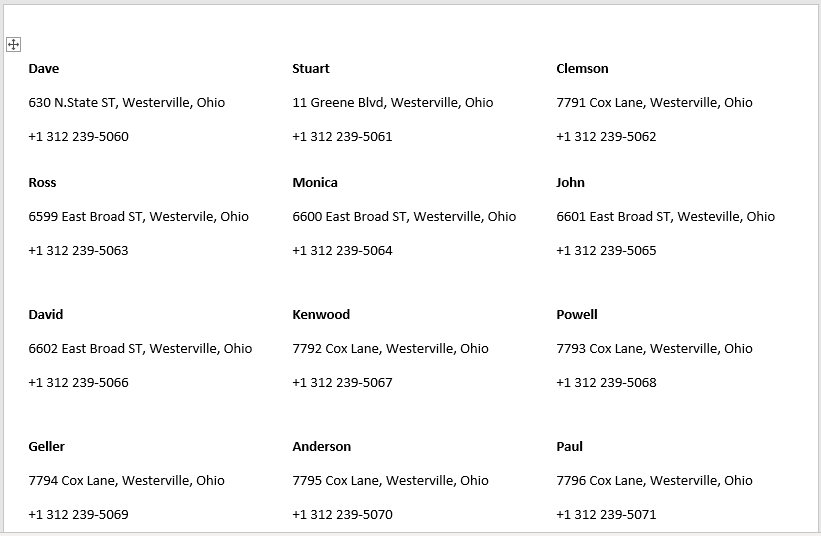
Žingsnis po žingsnio procedūra "Avery 5160" etikečių spausdinimui iš "Excel
Šiame skyriuje naudosime vieną veiksmingą ir sudėtingą metodą, kaip spausdinti Avery 5160 etiketes iš "Excel". Kad būtų aišku, visą procesą demonstruosime žingsnis po žingsnio. Pirmiausia paruošime tinkamą duomenų rinkinį, tada sukursime Avery 5160 etiketes. Norėdami sukurti Avery 5160 etiketes, pirmiausia turime nustatyti etiketes "Microsoft Word" programoje, tada pridėti pašto sujungimo lauką. SukūręAvery 5160 etiketes, parodysime, kaip jas spausdinti. Šiame skyriuje pateikiama išsami informacija apie šį metodą. Turėtumėte ją išmokti ir taikyti, kad pagerintumėte savo mąstymo gebėjimus ir "Excel" žinias. Naudojame "Microsoft Office 365 versiją, tačiau galite naudoti bet kurią kitą versiją pagal savo pageidavimus.
1 žingsnis: Paruoškite duomenų rinkinį
Norėdami sukurti "Avery 5160", turime laikytis tam tikrų nurodytų taisyklių. Iš pradžių norime sukurti duomenų rinkinį. Norėdami tai padaryti, turime laikytis šių taisyklių.
- Pirmiausia įveskite Pavadinimas , Adresas , ir Stulpelis Spustelėkite čia, kad pamatytumėte ekrano nuotrauką, kurioje parodyta, kaip atrodo laukai.
- Į Pavadinimas stulpelyje įrašome kiekvieno asmens vardą ir pavardę.
- Toliau, į Adresas stulpelyje įrašome kiekvieno asmens adresą, kuriame yra miestas ir valstija.
- Tada Susisiekite su stulpelyje įrašome kiekvieno asmens kontaktinį numerį.

Tolesniuose žingsniuose sukursime "Avery 5160" etiketes, naudodami pirmiau pateiktą duomenų rinkinį, ir jas atspausdinsime.
2 žingsnis: MS Word programoje pasirinkite "Avery 5160" etiketes
Dabar sukursime Avery 5160 etiketes. Kad tai padarytume, turime laikytis tam tikrų specifinių procesų. Pirmiausia turime nustatyti "Avery" etiketės "Microsoft Word" programoje. Atlikime toliau nurodytus veiksmus, kaip MS Word programoje nustatyti Avery 5160 etiketes.
- Pirmiausia turite atidaryti "MS Word" dokumento failą, tada eiti į Pašto pranešimai skirtukas.
- Tada pasirinkite Pradėti "Mail Merge ir iš išskleidžiamojo meniu pasirinkite Etiketės galimybė.

- Tada Etikečių parinktys bus rodomas langas.
- Šiame lange turite pasirinkti norimą parinktį Puslapių spausdintuvai arba palikite tai kaip Numatytasis dėklas kaip parodyta toliau.
- Tada turite pasirinkti Avery JAV laiškas į Etikečių pardavėjai dėžutė.
- Po to turite pasirinkti 5160 Adresų etiketės į Produkto numeris galimybė.
- Galiausiai spustelėkite GERAI .

Kitame žingsnyje parodysime, kaip įterpti pašto sujungimo lauką ir sukurti "Avery 5160" etiketes.
Skaityti daugiau: Kaip spausdinti etiketes iš "Excel" programoje "Word" (paprastais žingsniais)
3 žingsnis: Įterpkite "Mail Merge" laukus
Dabar parodysime, kaip įterpti pašto sujungimo lauką, kad būtų galima sukurti Avery 5160 etiketes. Kad tai padarytume, turime atlikti keletą konkrečių veiksmų. Atlikime toliau nurodytus pašto sujungimo lauko įterpimo MS Word programoje veiksmus.
- Pirmiausia eikite į Pašto pranešimai skirtuką ir spustelėkite Pasirinkite gavėjus .
- Tada iš išskleidžiamojo meniu pasirinkite Naudokite esamą sąrašą galimybė.

- Toliau Pasirinkite duomenų šaltinį bus rodomas langas.
- Į Failo pavadinimas langelį įdėkite "Excel" failą su duomenų rinkiniu.
- Tada spustelėkite Atviras .

- Tada Pasirinkite lentelę bus rodomas langas.
- Turite patikrinti Pirmoje duomenų eilutėje yra stulpelių antraštės .
- Tada spustelėkite GERAI .
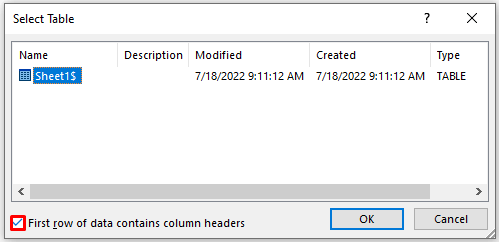
- Todėl gausite šiuos Avery 5160 formato duomenis, į kuriuos turite įvesti savo pageidaujamus duomenis.
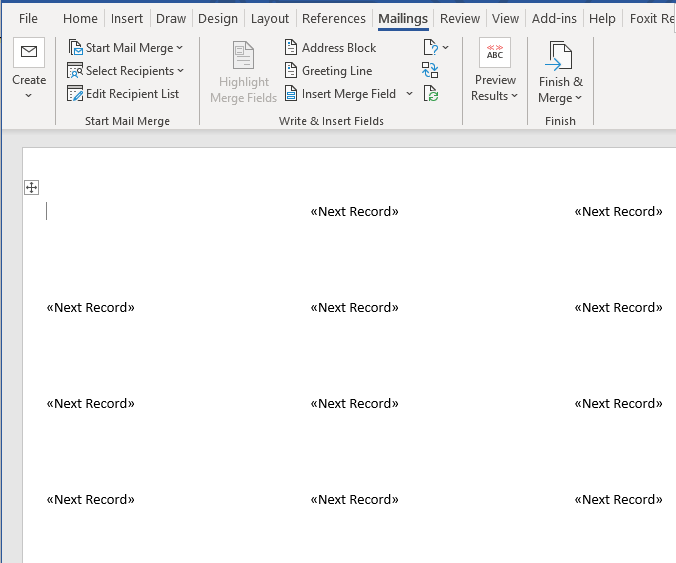
- Dabar įvesime Pavadinimas , Adresas , ir Susisiekite su stulpelių duomenis "Avery 5160" adresų etiketėse.
- Norėdami tai padaryti, eikite į Pašto pranešimai skirtuką ir pasirinkite Įterpti sujungimo lauką .
- Tada iš išskleidžiamojo meniu pasirinkite Pavadinimas galimybė.
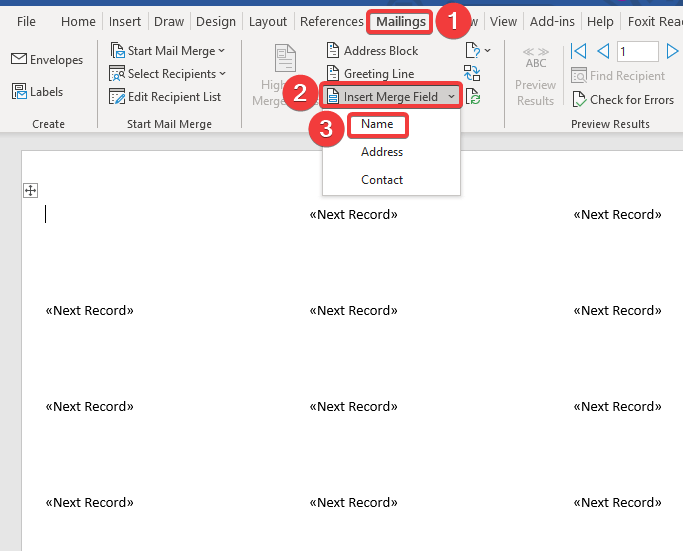
- Todėl pamatysite, kad Pavadinimas laukas bus įterptas.
- Tada paspauskite Įveskite pereiti į kitą eilutę.
- Toliau, norėdami įterpti adreso lauką, eikite į Pašto pranešimai skirtuką ir pasirinkite Įdėkite Sujungimo laukas .
- Tada iš išskleidžiamojo meniu pasirinkite Adresas galimybė.
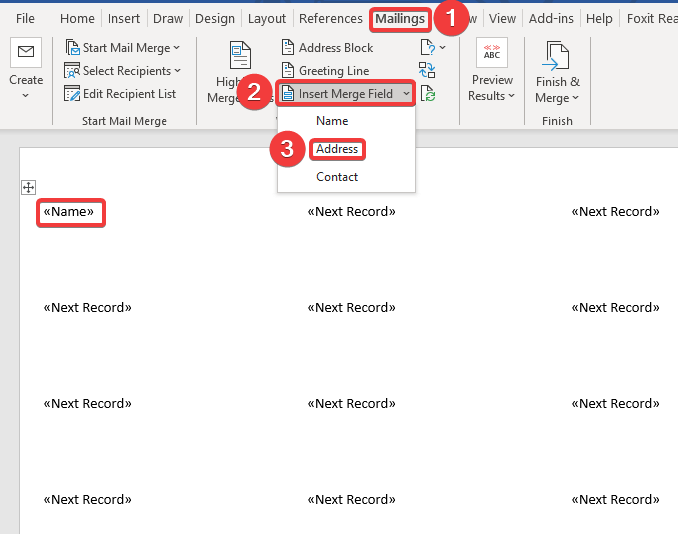
- Todėl pamatysite, kad bus įterptas adreso laukas.
- Tada paspauskite Įveskite pereiti į kitą eilutę.
- Tada, norėdami įterpti kontaktų lauką, eikite į Pašto pranešimai skirtuką ir pasirinkite Įterpti sujungimo lauką .
- Tada iš išskleidžiamojo meniu pasirinkite Susisiekite su galimybė.
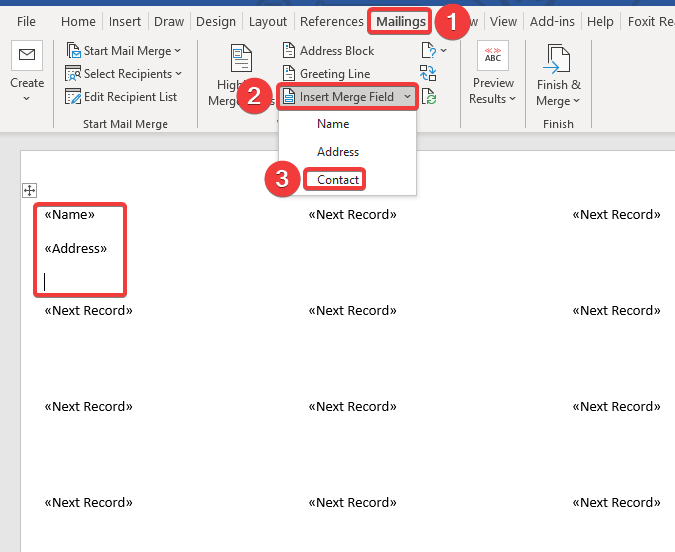
- Todėl gausite tokią adreso etiketę.

- Norėdami užpildyti kitus etikečių laukus, turite eiti į Pašto pranešimai skirtuką ir pasirinkite Atnaujinti etiketes .
- Ši funkcija automatiškai atnaujins kitas etiketes.

- Todėl gausite adresų etiketes.

- Dabar užpildysime adresų etikečių formatą savo duomenimis.
- Norėdami tai padaryti, eikite į Pašto pranešimai skirtuką ir pasirinkite ABC peržiūros rezultatai .

- Todėl gausite šias "Avery 5160" etiketes.

Atlikę pirmiau nurodytus veiksmus galėsime sukurti Avery 5160 etiketes, o kitame žingsnyje parodysime, kaip jas spausdinti.
Skaityti daugiau: Kaip spausdinti etiketes "Excel" be "Word" (paprastais žingsniais)
4 veiksmas: Spausdinkite "Avery 5160" etiketes
Dabar, sukūrę "Avery 5160" etiketes, šias etiketes spausdinsime. Prieš spausdindami turime išsiųsti ir sujungti etiketes. Atlikime toliau nurodytus "Avery 5160" etikečių spausdinimo veiksmus.
- Pirmiausia eikite į Pašto pranešimai skirtuką ir pasirinkite Baigti & antspaudas; Sujungti .
- Tada iš išskleidžiamojo meniu pasirinkite Redaguoti atskirus dokumentus .

- Todėl, Sujungti į naują dokumentą pasirodys.
- Tada pasirinkite Visi parinktį Sujungti įrašus .
- Tada spustelėkite GERAI .

- Todėl gausite šias "Avery 5160" etiketes.

- Jei norite spausdinti šias etiketes, spustelėkite Failas ir pasirinkite Spausdinti .
- Tada pasirinkite pageidaujamą Spausdintuvas .
- Po pritaikymo spustelėkite Spausdinti .
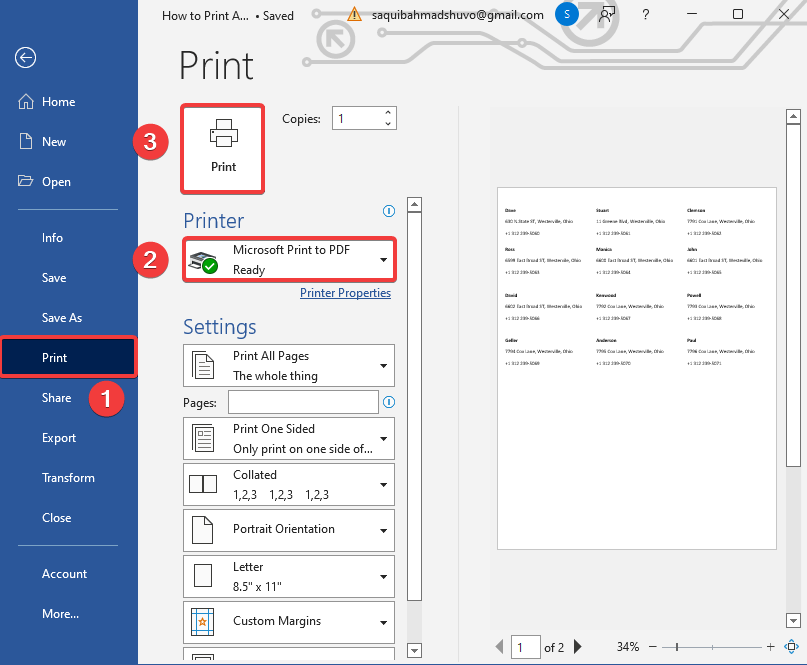
Jei norite spausdinti šias etiketes iš "Excel", turite išsaugoti žodinį failą. Paprastas tekstas(.txt) failą. Tada turite atidaryti tuščią "Excel" failą, eiti į Duomenys skirtuką ir pasirinkite Iš teksto/CSV ir įdėkite .txt Tada turite įkelti failą į "Excel" programą ir atspausdinti šį failą eidami į Spausdinti parinktį iš Failas Tačiau problema ta, kad jūs negausite Avery 5160 etikečių jų formatu, jūs gausite šias etiketes netobulu formatu. Štai kodėl mes spausdiname šias Avery 5160 etiketes iš MS Word.
Skaityti daugiau: Kaip spausdinti "Avery 8160" etiketes iš "Excel" (paprastais žingsniais)
Išvada
Tai šiandienos sesijos pabaiga. Tvirtai tikiu, kad nuo šiol galėsite spausdinti "Avery 5160" etiketes iš "Excel". Jei turite kokių nors klausimų ar rekomendacijų, pasidalykite jais toliau pateiktame komentarų skyriuje.
Nepamirškite patikrinti mūsų svetainės Exceldemy.com įvairioms su "Excel" susijusioms problemoms ir jų sprendimams. Mokykitės naujų metodų ir tobulėkite!

